Corrigindo erro de endereço de pilha de kernel inválido 0x000001CE

O INVALID_KERNEL_STACK_ADDRESS BSODerro é relativamente raro, mas pode levar a problemas significativos no seu sistema. É crucial abordar esse problema, e este guia o guiará por várias soluções eficazes.
Como resolver o erro INVALID_KERNEL_STACK_ADDRESS
1. Atualize seus drivers
- Acesse o site do fabricante da sua placa-mãe.
- Localize o modelo específico da sua placa-mãe na lista fornecida.
- Vá para a seção de drivers para downloads.
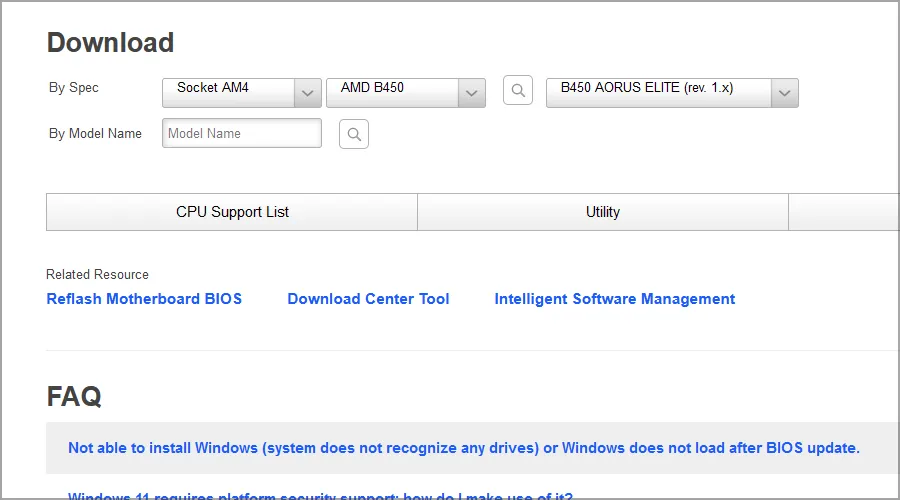
- Baixe e instale os drivers mais recentes para todos os componentes de hardware.
Certifique-se de também atualizar os drivers da sua placa de vídeo e quaisquer outros periféricos que você esteja usando. Alguns usuários descobriram que drivers NVMe desatualizados acionaram esse erro, então é aconselhável manter todos os drivers atualizados.
2. Elimine as configurações de overclock
- Se você estiver usando ferramentas como MSI Afterburner, iCue ou outro software de gerenciamento RGB, desinstale-os.
- Reinicie o computador pressionando F2ou Delpara entrar na configuração do BIOS.
- Encontre a AI Tweakerseção dentro do BIOS.
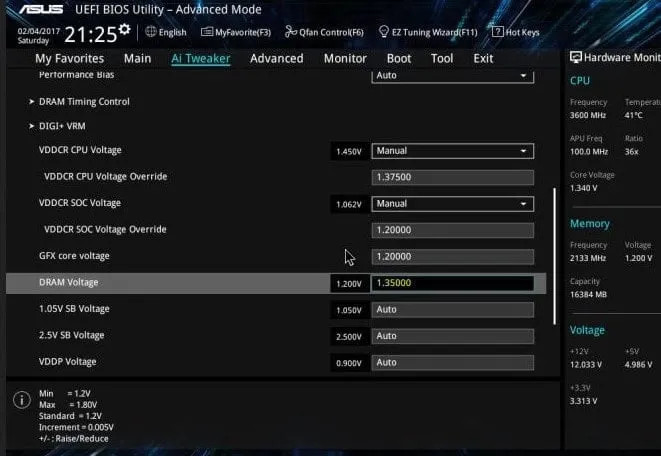
- Redefina todos os valores para os padrões de fábrica.
- Não se esqueça de salvar suas alterações.
- Se não tiver certeza das configurações originais, basta redefinir o BIOS para os padrões.
3. Inicialize no Modo de Segurança
- Abra o Menu Iniciar.
- Selecione o ícone Energia e mantenha a Shift tecla pressionada enquanto clica em Reiniciar .
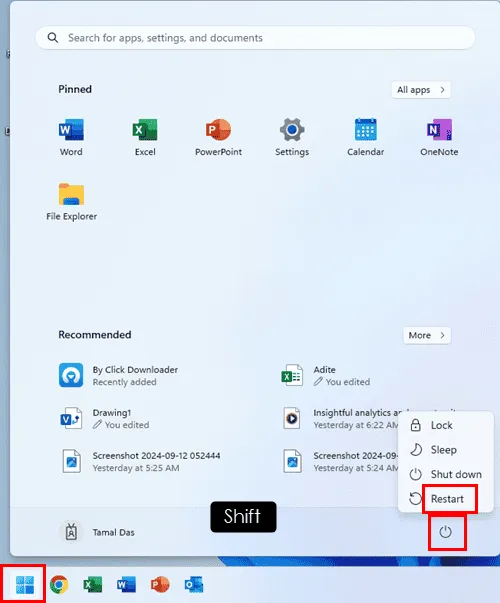
- Após reiniciar o PC, selecione Solucionar problemas e depois Opções avançadas .
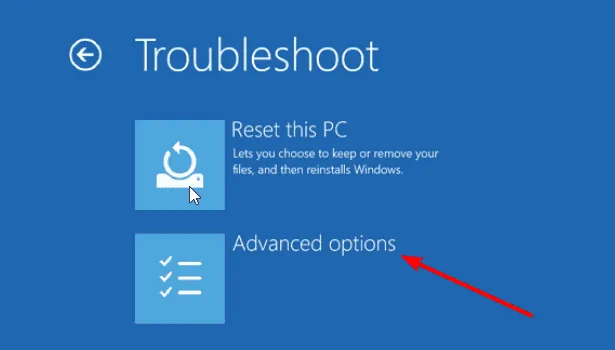
- Selecione Configurações de inicialização e reinicie novamente.
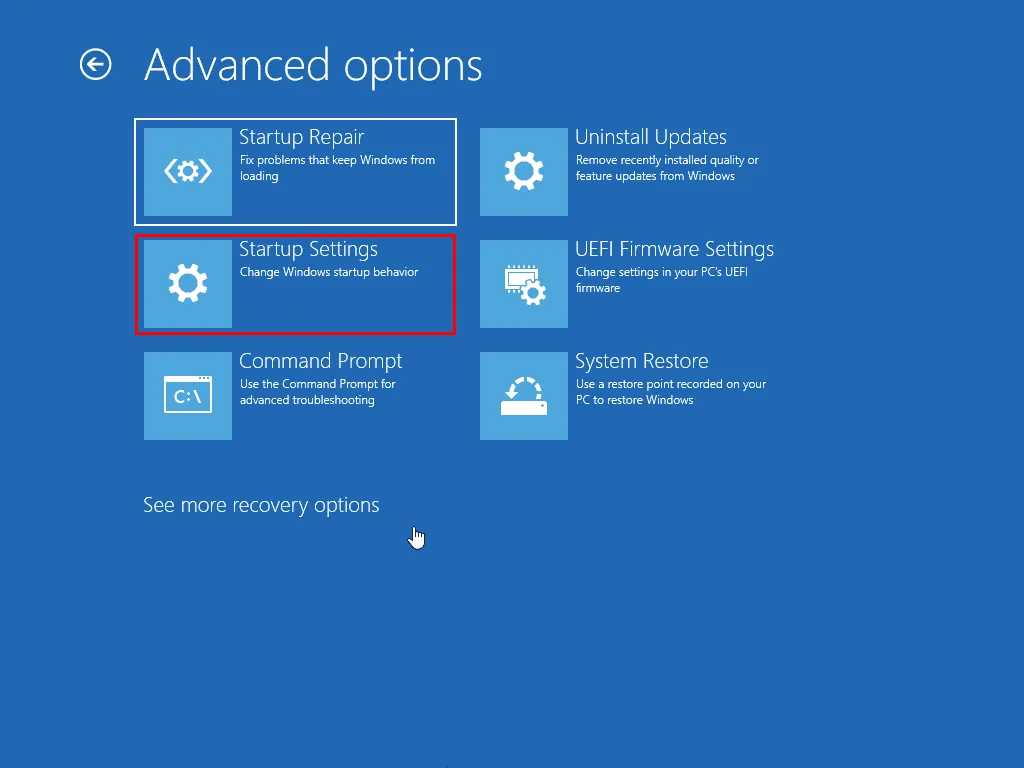
- Na próxima tela, pressione F5Modo de segurança com rede .
- Verifique se o problema persiste no Modo de Segurança.
Se o erro não ocorrer, isso indica que um driver ou aplicativo instalado no seu sistema é o culpado.
4. Realize uma inicialização limpa
- Pressione Windows + R e digite msconfig .
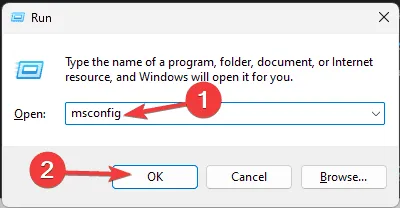
- Na aba Serviços, marque Ocultar todos os serviços Microsoft e selecione Desativar todos .
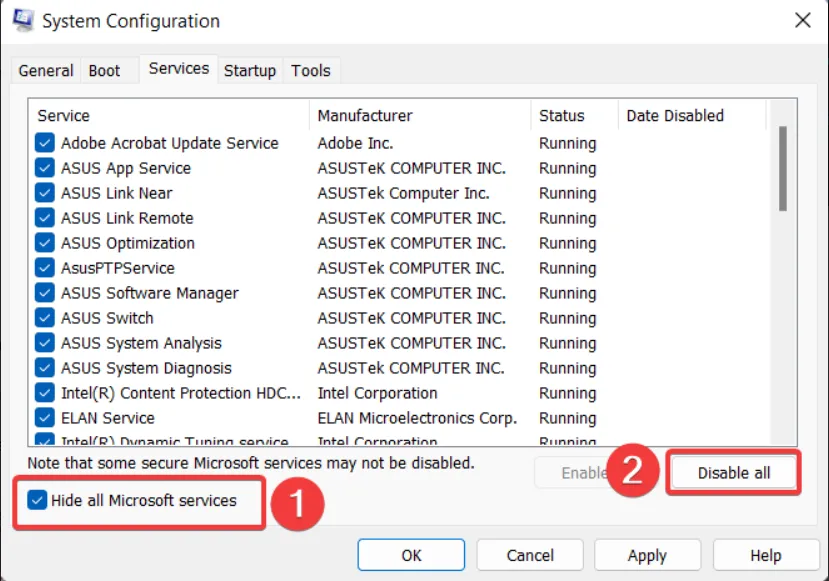
- Clique em Aplicar e OK , mas não reinicie a máquina ainda.
- Inicie o Gerenciador de Tarefas usando Ctrl+ Shift+ Esc.
- Navegue até a aba Inicialização e desative todos os itens listados lá.
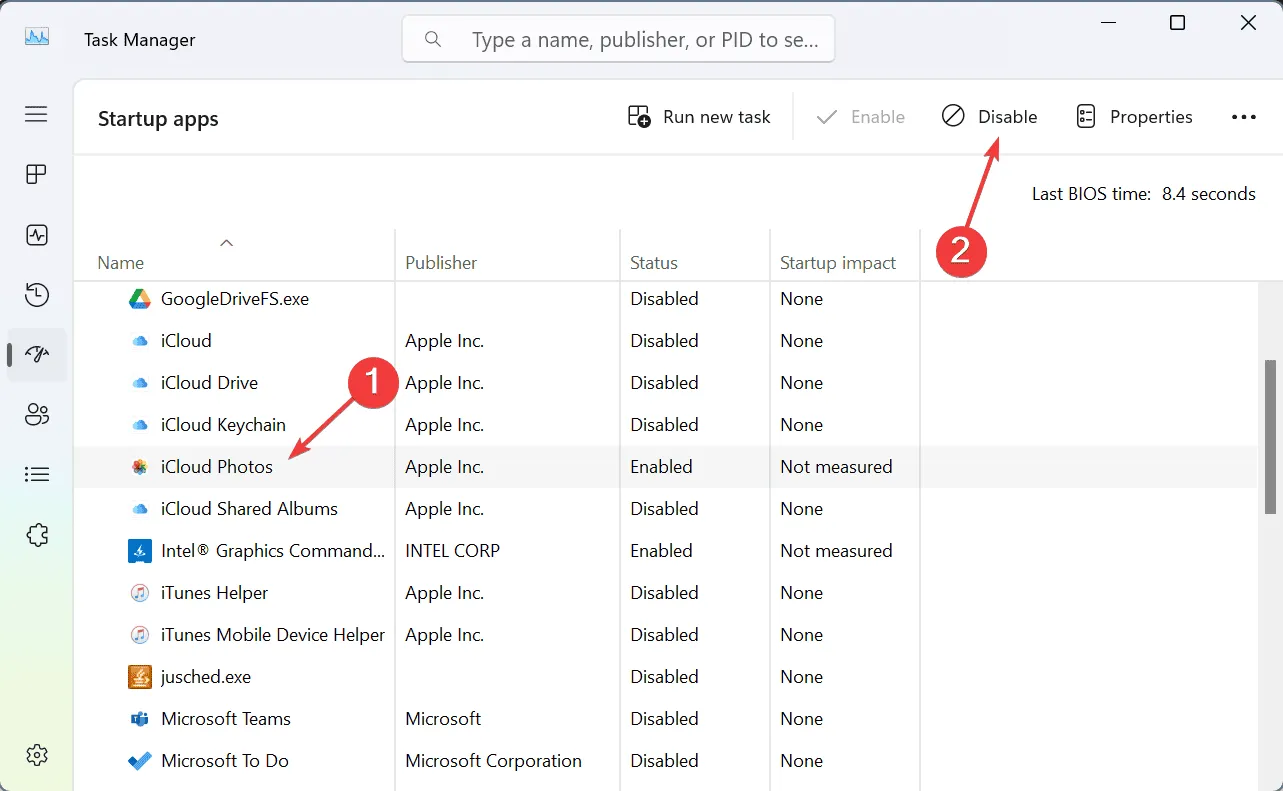
- Agora, reinicie seu PC.
Após a reinicialização, verifique os problemas persistentes. Se resolvidos, habilite gradualmente os serviços e aplicativos desabilitados até identificar a causa raiz.
5. Utilize a restauração do sistema
- Pressione Windows + R e digite rstrui .
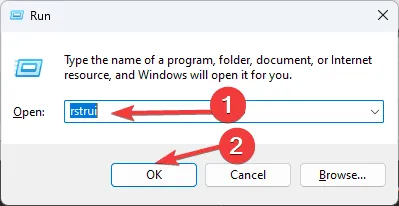
- Escolha seu ponto de restauração preferido e clique em Avançar .
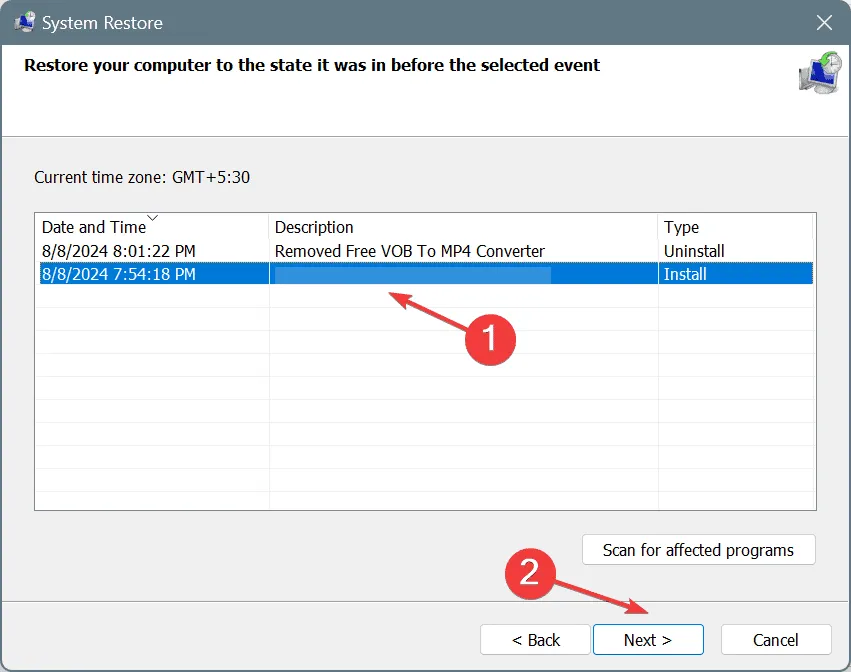
- Siga as instruções na tela para concluir a restauração.
Se o erro persistir após uma restauração do sistema, talvez seja necessário executar uma atualização de reparo do Windows. É essencial também verificar seu hardware para garantir que tudo opere corretamente.
Resolver o erro INVALID_KERNEL_STACK_ADDRESS (0x000001CE) pode ser desafiador; no entanto, esperamos que essas soluções tenham sido benéficas.



Deixe um comentário